การดูสถานะของอุปกรณ์การจัดเก็บข้อมูล
คุณสามารถดูข้อมูลสรุปและรายละเอียดสถานะของอุปกรณ์การจัดเก็บข้อมูลที่ได้รับการจัดการได้จาก Lenovo XClarity Administrator
เกี่ยวกับงานนี้
(ไม่น่าเชื่อถือ)ตัวอย่างเช่น คำเตือน (ไม่น่าเชื่อถือ) หากมีปัญหาในการเชื่อมต่อหรือการเชื่อมต่ออุปกรณ์ไม่น่าเชื่อถือ สถานะของแต่ละอุปกรณ์ที่เกี่ยวข้องจะต่อท้ายด้วย
(การเชื่อมต่อ)ตัวอย่างเช่น คำเตือน (การเชื่อมต่อ)
(
 ) ร้ายแรง
) ร้ายแรง(
 ) คำเตือน
) คำเตือน(
 ) รอดำเนินการ
) รอดำเนินการ(
 ) รายงานข้อมูล
) รายงานข้อมูล(
 ) ปกติ
) ปกติ(
 ) ออฟไลน์
) ออฟไลน์(
 ) ไม่ทราบ
) ไม่ทราบ
ขั้นตอน
หากต้องการดูสถานะของอุปกรณ์การจัดเก็บข้อมูลที่ได้รับการจัดการ ให้ทำอย่างใดอย่างหนึ่งต่อไปนี้
จากแถบเมนู Lenovo XClarity Administrator ให้คลิก หน้าแดชบอร์ดจะปรากฏขึ้นพร้อมแสดงภาพรวมและสถานะของอุปกรณ์การจัดเก็บข้อมูลที่ได้รับการจัดการทั้งหมดและทรัพยากรอื่นๆ
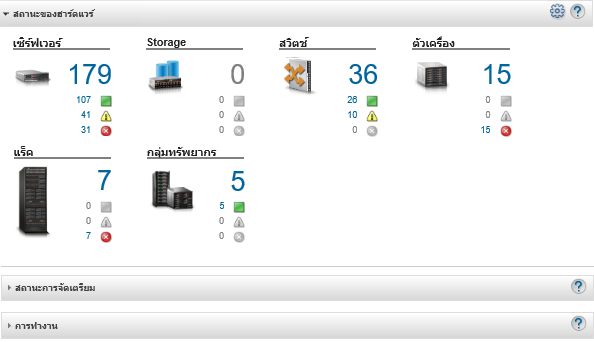
จากแถบเมนู Lenovo XClarity Administrator ให้คลิก หน้า ที่จัดเก็บ จะแสดงขึ้นพร้อมมุมมองแบบตารางของอุปกรณ์การจัดเก็บข้อมูลทั้งหมด
คุณสามารถจัดเรียงคอลัมน์ตารางเพื่อช่วยให้หาอุปกรณ์การจัดเก็บข้อมูลที่ต้องการจัดการได้ง่ายขึ้น นอกจากนี้ คุณยังสามารถป้อนข้อความ (เช่น ชื่อระบบหรือที่อยู่ IP) ในฟิลด์ ตัวกรอง และคลิกไอคอนสถานะเพื่อแสดงเฉพาะอุปกรณ์การจัดเก็บข้อมูลที่ตรงตามเกณฑ์ที่เลือก
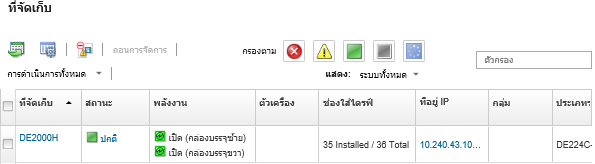 จากหน้านี้ คุณสามารถดำเนินการได้ดังต่อไปนี้
จากหน้านี้ คุณสามารถดำเนินการได้ดังต่อไปนี้- ดูรายละเอียดเกี่ยวกับอุปกรณ์การจัดเก็บข้อมูลและส่วนประกอบต่างๆ (โปรดดู การดูรายละเอียดของอุปกรณ์จัดเก็บ)
- ดูอุปกรณ์การจัดเก็บข้อมูลในมุมมองแร็คหรือตัวเครื่องแบบกราฟิก โดยคลิก หรือ
- เปิดเว็บอินเทอร์เฟซ Management Controller สำหรับอุปกรณ์การจัดเก็บข้อมูล โดยคลิกลิงก์ ที่อยู่ IP (โปรดดู การเปิดใช้อินเทอร์เฟซของตัวควบคุมการจัดการสำหรับอุปกรณ์การจัดเก็บข้อมูล)
- เปิดและปิดตัวควบคุมที่จัดเก็บในอุปกรณ์การจัดเก็บข้อมูล (โปรดดู การเปิดและปิดอุปกรณ์จัดเก็บ)
แก้ไขข้อมูลระบบ โดยเลือกอุปกรณ์การจัดเก็บข้อมูลและคลิก
รีเฟรชรายการอุปกรณ์ โดยเลือกอุปกรณ์การจัดเก็บข้อมูลและคลิก
- ส่งออกรายละเอียดเกี่ยวกับอุปกรณ์การจัดเก็บข้อมูลอย่างน้อยหนึ่งรายการเป็นไฟล์ CSV หรือ JSON ไฟล์เดียว โดยเลือกอุปกรณ์การจัดเก็บข้อมูลและคลิก หมายเหตุคุณสามารถส่งออกข้อมูลรายการอุปกรณ์ได้ครั้งละสูงสุด 60 รายการคำแนะนำเมื่อนำเข้าไฟล์ CSV ลงใน Microsoft Excel แล้ว Excel จะถือว่าค่าข้อความที่มีเฉพาะตัวเลขเป็นค่าตัวเลข (เช่น สำหรับ UUID) จัดรูปแบบแต่ละเซลล์เป็นข้อความเพื่อแก้ไขข้อผิดพลาดนี้
ยกเลิกการจัดการอุปกรณ์การจัดเก็บข้อมูล (โปรดดู การยกเลิกการจัดการอุปกรณ์การจัดเก็บข้อมูล)
- (อุปกรณ์การจัดเก็บข้อมูล Flex System เท่านั้น) ติดตั้งตัวควบคุมที่จัดเก็บใหม่แบบเสมือนในอุปกรณ์การจัดเก็บข้อมูล (โปรดดู การติดตั้งตัวควบคุมที่จัดเก็บใหม่แบบเสมือนในอุปกรณ์การจัดเก็บข้อมูล Flex System)
- ตัดเหตุการณ์ที่คุณไม่สนใจออกจากหน้าทั้งหมดที่แสดงเหตุการณ์ โดยคลิกไอคอน ตัดเหตุการณ์ (
 ) (โปรดดู การแยกเหตุการณ์ออก)
) (โปรดดู การแยกเหตุการณ์ออก) - แก้ไขปัญหาที่อาจเกิดขึ้นระหว่างใบรับรองด้านความปลอดภัยของ Lenovo XClarity Administrator และใบรับรองด้านความปลอดภัยของ CMM ในตัวเครื่องที่มีการติดตั้งอุปกรณ์การจัดเก็บข้อมูล โดยเลือกอุปกรณ์การจัดเก็บข้อมูลและคลิก (โปรดดู การแก้ปัญหาใบรับรองเซิร์ฟเวอร์ที่ไม่น่าเชื่อถือ)
เพิ่มหรือนำอุปกรณ์การจัดเก็บข้อมูลออกจากกลุ่มทรัพยากรแบบคงที่ โดยคลิก หรือ